Win7系统提示explorer.exe应用程序错误的三种解决方法
Win7系统电脑提示explorer.exe应用程序错误怎么办?有用户反映Win7系统电脑一直提示explorer.exe应用程序错误,该如何解决?下面分享3种解决方法。
解决方法一:
1、按下Win + R快捷键打开运行窗口,输入msconfig并点击确定进入系统配置;
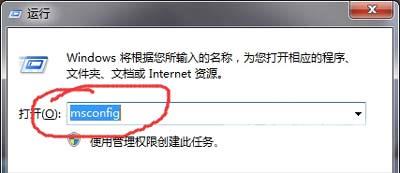
2、进入系统配置后,切换到启动选项卡,把加载项可疑 xx.dll 的勾选状态取消,点击全部启用,然后重启电脑。
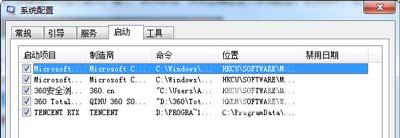
解决方法二:
1、按下Win + R快捷键打开运行窗口,输入regedit并点击确定打开注册表;
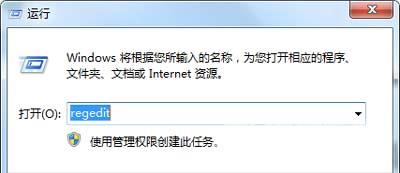
2、进入注册表后,在左侧依次展开HKEY_CURRENT_USERSoftwareMicrosoftWindowsCurrentVersionRun,在右边窗口找到残留的程序名将其删除或者在打开编辑--查找,输入出错文件名,在把搜到的删除,在按F3键,在搜索下一个,直到删完所有的为止。
解决方法三:
1、按下Win + R快捷键打开运行窗口,输入cmd并点击确定进入命令提示符;
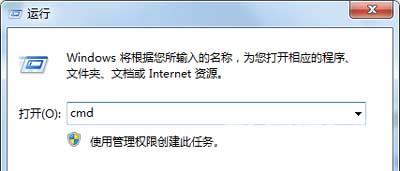
2、在命令提示符中输入for %1 in (%windir%system32*.dll) do regsvr32.exe /s %1,按下回车键执行,等待dll文件全部注册完成就关闭可以了。

Win7系统常见问题解答:
Win7系统电脑光驱不能自动播放的解决方法
Win7系统卸载windows media center的操作方法
Win7无法安装.NET Framework 4.5提示未完成的解决方法
阅读本文的人还阅读:
Win7浏览器历史记录设置密码的方法?浏览器历史记录如何加密?